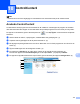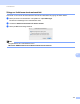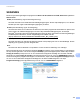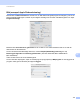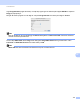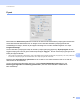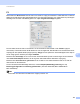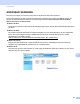Software User's Guide
Table Of Contents
- BRUKSANVISNING FÖR PROGRAMANVÄNDARE
- Innehållsförteckning
- Avsnitt I: Maskinhanteringsknappar
- Avsnitt II: Windows®
- 2 Utskrift
- Använda Brothers skrivardrivrutinen
- Skriva ut dokument
- Duplexutskrift
- Samtidig skanning, utskrift och faxöverföring
- Inställningar för skrivardrivrutinen
- Använda inställningarna i skrivardrivrutinen
- Funktioner i skrivardrivrutinen för Windows®
- Fliken Grundläggande
- Fliken Avancerat
- Fliken Tillbehör
- Support
- Funktioner i BR-Script 3-skrivardrivrutinen (PostScript® 3™-språkemulering)
- Status Monitor
- 3 Skanna
- Skanna dokument med en TWAIN-drivrutin
- Skanna ett dokument med WIA-drivrutinen (Windows® XP/Windows Vista®/Windows® 7)
- Skanna dokument med WIA-drivrutinen (Windows Fotogalleri och Windows Faxa och skanna)
- Använda ScanSoft™ PaperPort™12SE med OCR från NUANCE™
- 4 ControlCenter4
- Översikt
- Använda ControlCenter4 i standardläge
- Fliken Skanna
- Fliken PC-FAX (för MFC-9460CDN, MFC-9465CDN och MFC-9970CDW)
- Fliken Enhetsinställningar
- Fliken Support
- Använda ControlCenter4 i avancerat läge
- Fliken Skanna
- Fliken Datorkopiering
- Fliken PC-FAX (för MFC-9460CDN, MFC-9465CDN och MFC-9970CDW)
- Fliken Enhetsinställningar
- Fliken Support
- Fliken Anpassad
- 5 Fjärrinställning (för MFC-9460CDN, MFC-9465CDN och MFC-9970CDW)
- 6 Brother PC-FAX-programvara (för MFC-9460CDN, MFC-9465CDN och MFC-9970CDW)
- 7 Brandväggsinställningar (för nätverksanvändare)
- 2 Utskrift
- Avsnitt III: Apple Macintosh
- 8 Utskrift och fax
- 9 Skanna
- 10 ControlCenter2
- 11 Fjärrinställning
- Avsnitt IV: Använda skanningsknappen
- 12 Skanning (med USB-kabel)
- 13 Nätverksskanning
- Innan du använder nätverksskanning
- Använda skanningsknappen på ditt nätverk
- Skanna till e-post
- Skanna till e-post (e-postserver, För DCP-9270CDN, MFC-9460CDN, MFC-9465CDN och MFC-9970CDW)
- Skanna till bild
- Skanna till OCR
- Skanna till fil
- Skanna till FTP
- Skanna till nätverk
- Så här anger du en ny standardinställning för Skanna till e-post (e-postserver, för DCP-9270CDN och MFC-9970CDW)
- Hur du ställer in ny standardfilstorlek (för Skanna till FTP och nätverk) (för DCP-9055CDN, MFC-9460CDN och MFC-9465CDN)
- Register
- brother SWE
ControlCenter2
182
10
Fil 10
Med funktionen Skanna till fil kan du skanna en bild till en mapp på hårddisken i valfritt filformat. På det här
sättet kan du lätt arkivera dina pappersdokument. För att konfigurera filtyp och mapp klickar du på knappen
samtidigt som du håller ned Ctrl-tangenten och väljer Programvaruknapp-tangenten.
Du kan ändra filnamnet. Skriv in det filnamn du vill använda för dokumentet i rutan Filnamn (upp till
100 tecken). Filnamnet kommer att få det filnamn som du registrerat, aktuellt datum och ett sekvensnummer.
Välj filtyp för den sparade bilden på popupmenyn Filtyp. Du kan spara filen i standardmappen eller välja en
annan mapp genom att klicka på knappen Bläddra .
Markera rutan Visa mapp om du vill se var den skannade bilden sparas när skanningen är klar. Markera
rutan Visa fönstret Spara som om du vill ange den skannade bildens destination varje gång.
Markera rutan Visa skannerns gränssnitt om du vill skanna och sedan beskära en del av en sida när
dokumentet har förinskannats.
Om du vill skanna ett dubbelsidigt dokument, markera Duplex(dubbelsidig) skanning och välj
Bindning på långsidan eller Bindning på kortsidan. (För DCP-9270CDN, MFC-9465CDN och
MFC-9970CDW)
Obs
Information om vilka filer som stöds finns Filtyper på sidan 177.